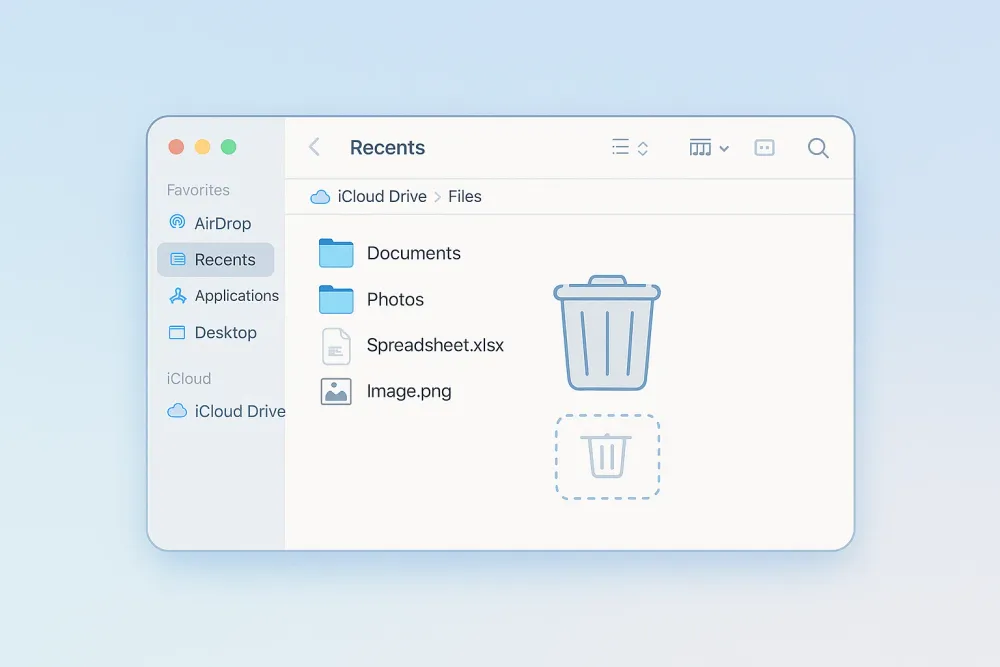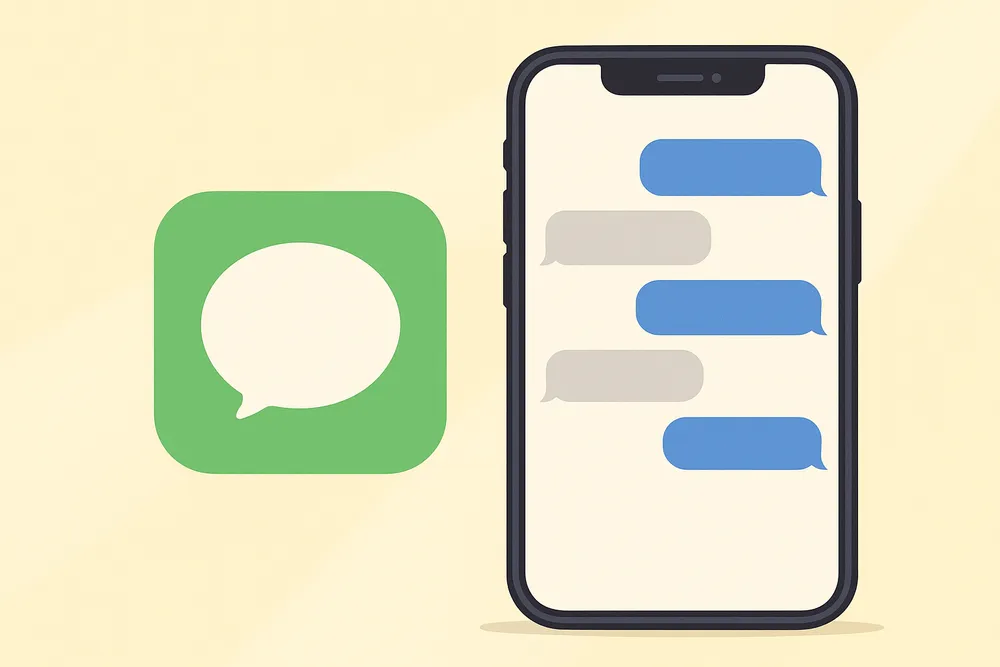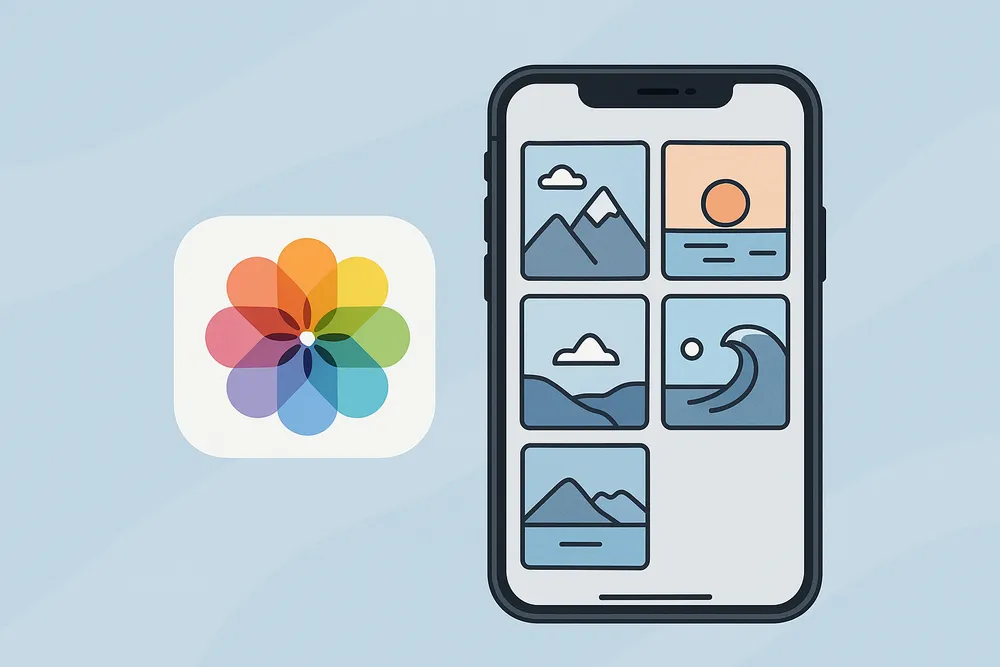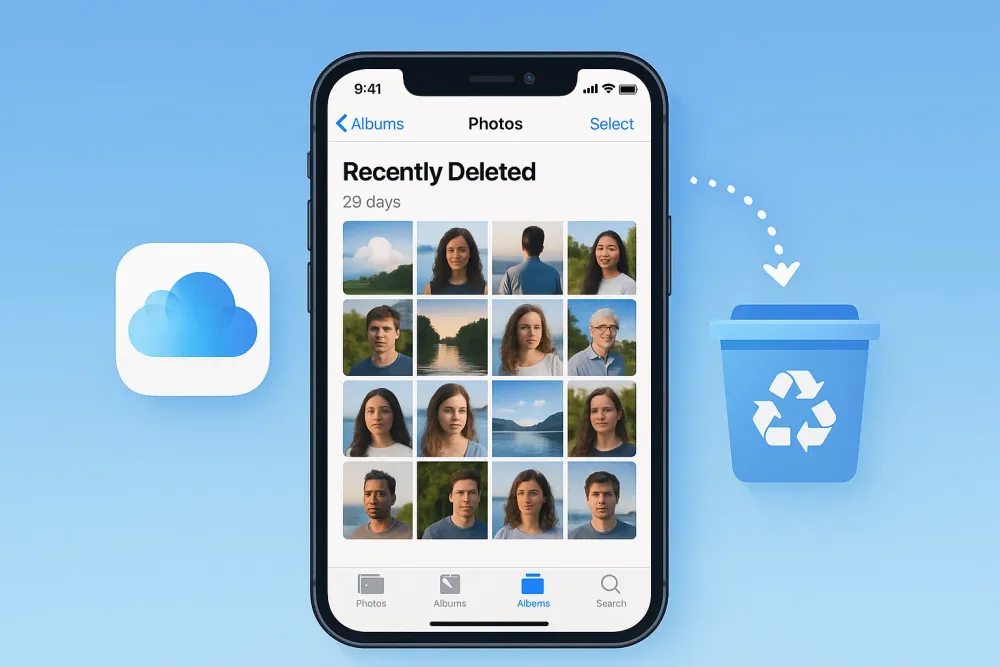¿Tus mensajes de texto con una persona han desaparecido misteriosamente en tu iPhone? Sabes que no los borraste, pero aun así la conversación completa ya no está. ¡Tranquilo, no eres el único! Miles de usuarios han reportado este problema en foros como Apple Discussions y Reddit. Ya sea por un fallo del sistema, una sincronización fallida o un simple desliz sin querer, hay solución.
En esta guía te mostramos 9 métodos efectivos y fáciles de seguir para recuperar esos mensajes perdidos o arreglar el fallo que los hizo desaparecer. Si te preocupa perder información importante, aquí descubrirás paso a paso cómo recuperarla — incluso con la ayuda de herramientas como Gbyte Recovery.
¡Empecemos!
¿Por qué desaparecieron los mensajes de texto de una persona en mi iPhone?
Antes de pasar a las soluciones, es útil entender por qué sucede esto:
Errores de sincronización con iOS: La sincronización de mensajes con iCloud puede hacer que algunas conversaciones desaparezcan temporalmente.
Eliminación accidental: Es posible que hayas deslizado para borrar sin darte cuenta.
Fallos de software: Las actualizaciones de iOS o ciertos errores pueden hacer que los mensajes desaparezcan.
Configuración de almacenamiento: Tu iPhone podría eliminar automáticamente los mensajes antiguos si el almacenamiento está lleno.
Filtros activados: Tal vez activaste sin querer un filtro que oculta ciertos mensajes.
Conocer la causa te ayudará a solucionar el problema de forma más fácil y efectiva. A continuación, te mostramos varios métodos para recuperar los mensajes de texto desaparecidos en tu iPhone.
¿Cómo recuperar mensajes de texto desaparecidos de una sola persona en iPhone?
A continuación, te mostramos paso a paso las soluciones más efectivas para recuperar esos mensajes perdidos.
Método 1: Verifica los filtros de mensajes y los mensajes ocultos
En versiones recientes de iOS, Apple introdujo una función de filtros para organizar los mensajes, como los de remitentes desconocidos, conocidos, promociones, etc. Aunque útil, esta función puede ocultar conversaciones sin que te des cuenta.
Primero, asegúrate de que no estés filtrando la conversación sin darte cuenta:
Abre la app Mensajes
Toca "Filtros" en la esquina superior izquierda (si aparece)
Selecciona "Todos los mensajes" para asegurarte de que no se oculte nada
Comprueba si la conversación que faltaba vuelve a aparecer
Método 2: Reinicia tu iPhone
Aunque suene simple, reiniciar tu dispositivo puede ser más poderoso de lo que piensas. Muchos errores temporales, incluidos los fallos en la sincronización de iMessages, se solucionan con un reinicio completo del sistema.
Pasos a seguir para reiniciar:
Mantén presionado el botón lateral y uno de los botones de volumen hasta que aparezca el control deslizante de apagado.
Desliza para apagar tu iPhone.
Espera al menos 30 segundos para permitir que el sistema se cierre completamente.
Luego, mantén presionado nuevamente el botón lateral hasta que veas el logo de Apple.
Una vez encendido, abre la app Mensajes y revisa si los mensajes que faltaban han reaparecido.
¿Por qué funciona? Durante un reinicio, el iPhone limpia procesos temporales, actualiza la interfaz y puede volver a cargar las conversaciones que por algún error no estaban visibles. Este método es especialmente útil si el problema ocurrió justo después de una actualización de iOS o si has notado un comportamiento inusual en otras aplicaciones.
Método 3: Desbloquea al contacto (si fue bloqueado por error)
Si bloqueaste accidentalmente a esa persona, sus mensajes no se mostrarán en tu bandeja de entrada, aunque te los siga enviando. Es un error más común de lo que parece, especialmente si gestionas muchas conversaciones o si alguna vez tocaste opciones sin darte cuenta.
Para verificar si el contacto está bloqueado:
Ve a Ajustes (Configuración) en tu iPhone.
Desliza hacia abajo y selecciona Mensajes.
Toca la opción Contactos bloqueados.
Busca el nombre o número de la persona cuyos mensajes desaparecieron.
Si está en la lista, desliza hacia la izquierda sobre su nombre y toca Desbloquear.
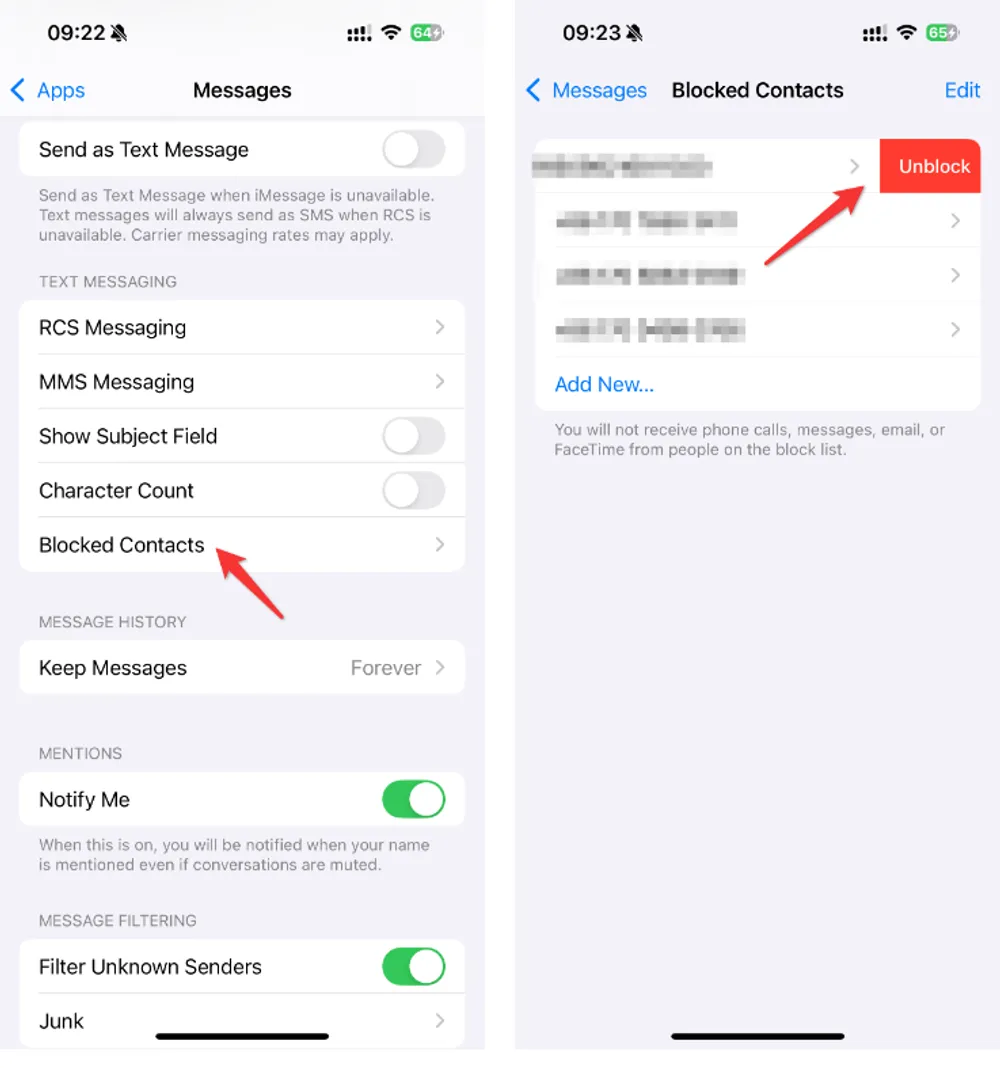
Después de desbloquear: Pídele a esa persona que te envíe un nuevo mensaje. Si todo ha salido bien, su mensaje debería aparecer como cualquier otra conversación en tu app de Mensajes.
Método 4: Verifica la sincronización de mensajes con iCloud
Si utilizas iCloud para sincronizar tus mensajes entre dispositivos, es posible que un fallo temporal en la sincronización esté impidiendo que se muestren ciertas conversaciones, especialmente si usas varios dispositivos Apple (como un iPad o Mac).
Pasos para verificar y restablecer la sincronización:
Abre la app Configuración en tu iPhone.
Toca tu nombre en la parte superior para acceder al menú de Apple ID.
Selecciona iCloud.
Busca la opción Mensajes y desactívala.
Espera al menos 30 segundos.
Luego, actívala nuevamente.
Espera unos minutos mientras iCloud vuelve a sincronizar tus mensajes. El tiempo puede variar dependiendo del tamaño de tu historial de mensajes.
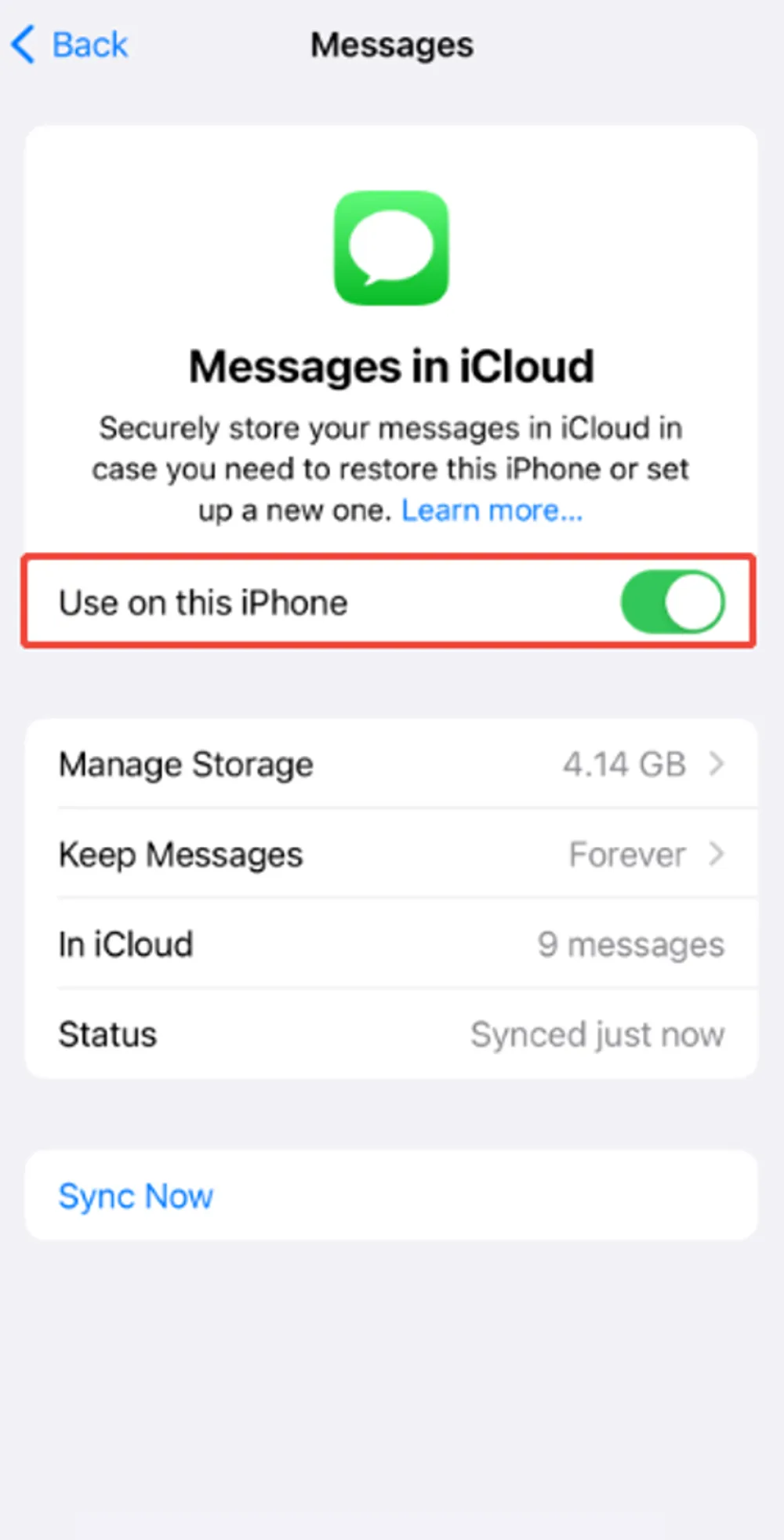
¿Por qué funciona esto?
A veces, el sistema se queda atascado al intentar sincronizar datos con la nube. Al apagar y volver a encender la opción, fuerzas al iPhone a refrescar la conexión con iCloud, lo que puede restaurar conversaciones que antes no se mostraban.
Método 5: Revisa la carpeta de eliminados recientemente (iOS 16 o superior)
Si tu iPhone tiene iOS 16 o una versión más reciente, Apple incorporó una función muy útil: una carpeta de mensajes eliminados recientemente, similar a la papelera de reciclaje. Si borraste una conversación por error, aún puedes recuperarla… si actúas a tiempo.
Pasos para revisar y recuperar mensajes eliminados:
Abre la app Mensajes en tu iPhone.
En la esquina superior izquierda, toca “Filtros”.
Selecciona la opción “Eliminados recientemente”.
Busca la conversación con el contacto que desapareció.
Si la encuentras, toca “Recuperar” en la parte inferior.
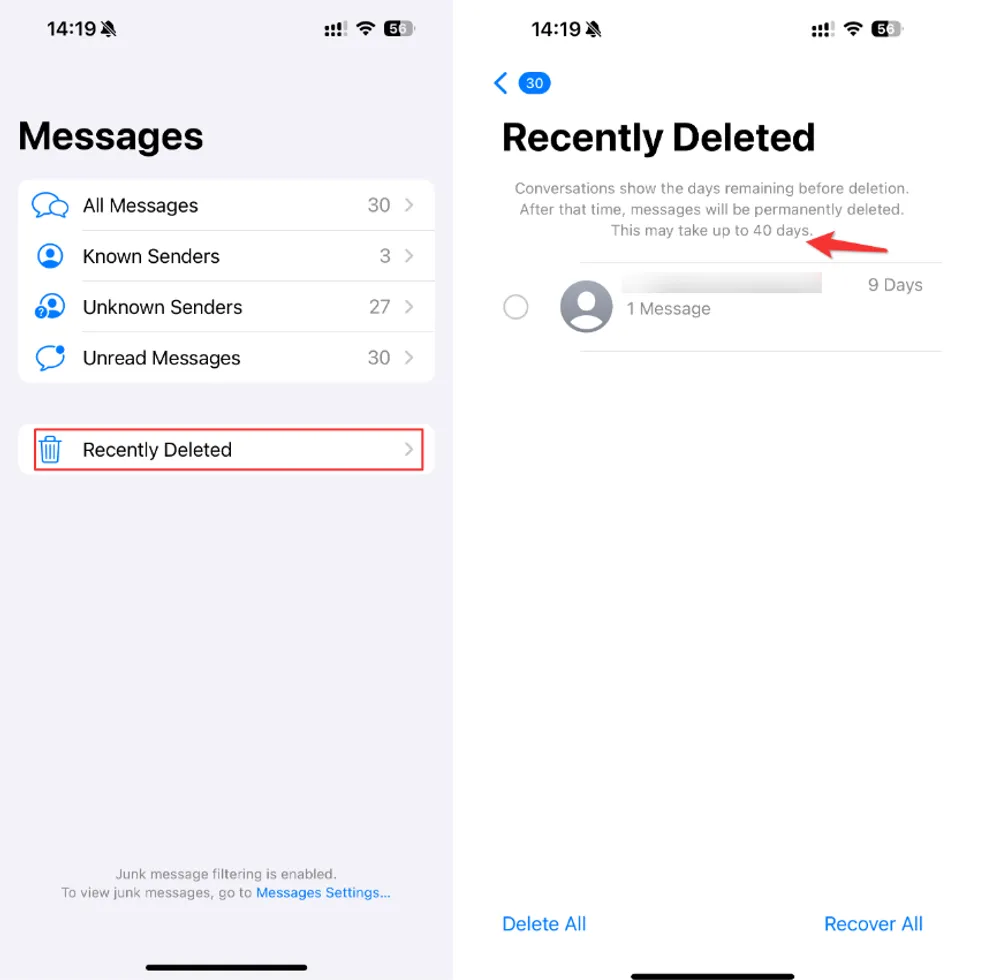
Importante: Apple solo conserva los mensajes eliminados en esta carpeta por 40 días. Si han pasado más de ese tiempo, la conversación ya no estará disponible en esta sección.
Método 6: Restaura desde una copia de seguridad de iCloud
Si hiciste una copia de seguridad en iCloud antes de que desaparecieran los mensajes, puedes recuperar esa conversación restaurando el iPhone desde ese respaldo. Esta opción es más drástica, pero también es una de las más efectivas si necesitas recuperar conversaciones eliminadas por completo.
Pasos para restaurar desde una copia de seguridad de iCloud:
Abre la app Configuración en tu iPhone.
Ve a General > desplázate hacia abajo y toca Transferir o restablecer el iPhone.
Toca Borrar contenido y ajustes.
Confirma que deseas borrar el dispositivo.
Al reiniciar, configura tu iPhone como nuevo y elige la opción “Restaurar desde una copia de seguridad de iCloud”.
Inicia sesión con tu Apple ID y selecciona una copia de seguridad anterior a la desaparición de los mensajes.
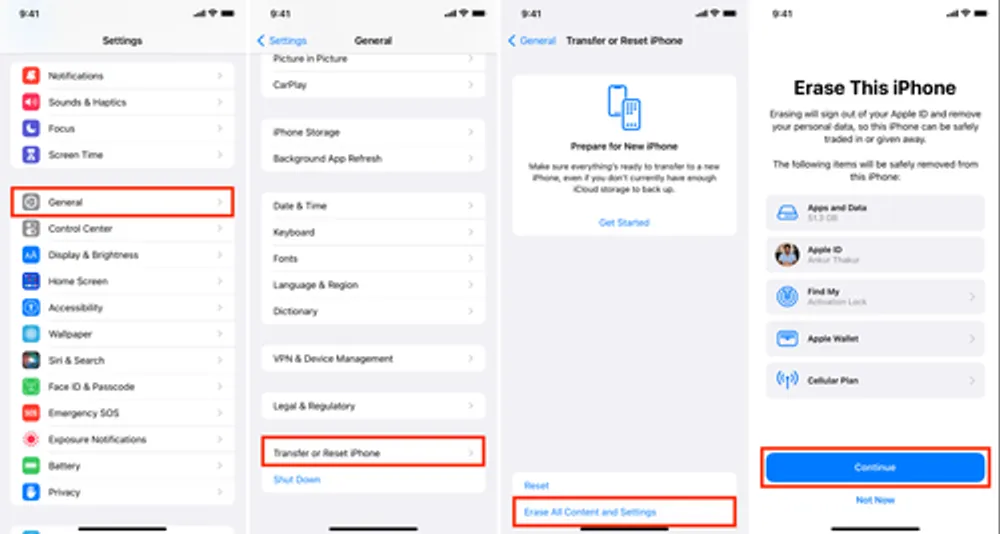
⚠️ Nota importante: Este método borrará todos los datos actuales de tu iPhone y los reemplazará con los contenidos del respaldo. Asegúrate de hacer una copia de seguridad actual antes de proceder, especialmente si tienes fotos, apps o archivos recientes que no quieras perder.
Método 7: Usa un software profesional de recuperación (Gbyte Recovery)
Cuando los métodos tradicionales no funcionan o no quieres borrar todo el contenido de tu iPhone, una herramienta especializada como Gbyte Recovery puede ser tu mejor aliado. Este programa está diseñado para recuperar mensajes eliminados de manera segura, incluyendo mensajes de texto (SMS), iMessages e incluso chats de WhatsApp.

¿Por qué elegir Gbyte Recovery?
No necesitas restablecer tu iPhone ni perder los datos actuales.
Recupera SMS, iMessages y conversaciones de WhatsApp directamente.
Puede escanear tu cuenta de iCloud para recuperar mensajes desde cualquier dispositivo Apple vinculado.
Guía paso a paso para recuperar mensajes con Gbyte Recovery:
Descarga e instala Ve al sitio web oficial de Gbyte y descarga el programa. Instálalo en tu computadora (Windows o Mac).
Inicia sesión con tu cuenta de Apple Una vez abierto, inicia sesión con tu Apple ID para permitir el acceso a tu dispositivo o respaldo de iCloud. (Tranquilo, Gbyte no guarda tus credenciales)
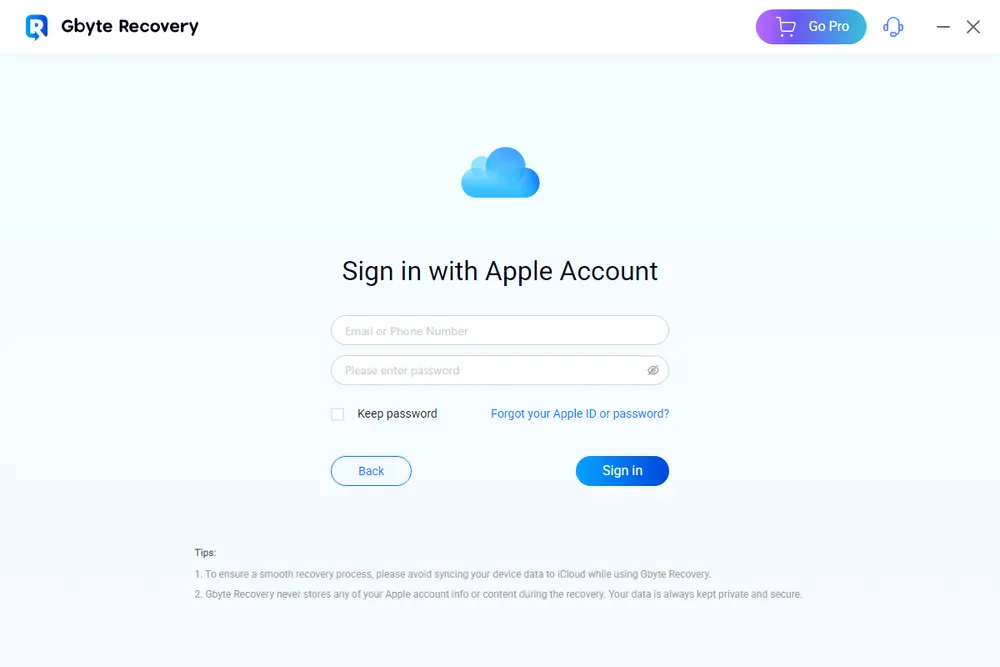
Escanea los datos eliminados Selecciona la opción “Mensajes” y comienza el escaneo. Dependiendo de la cantidad de datos, el proceso puede tardar unos minutos.
Previsualiza y recupera Una vez completado el escaneo, podrás ver una vista previa de los mensajes encontrados. Marca los que quieras recuperar y haz clic en “Recuperar”.
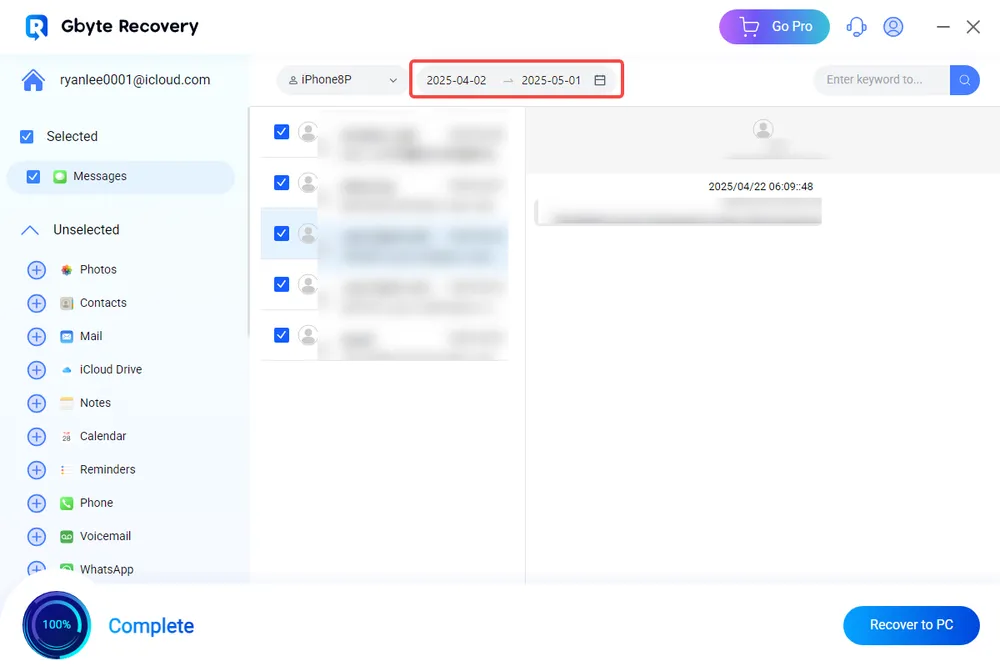
Ventaja clave: Gbyte Recovery puede encontrar mensajes eliminados incluso si ya no aparecen en tu app de Mensajes, y lo hace sin poner en riesgo tus archivos actuales ni requerir conocimientos técnicos.
Método 8: Contacta con tu operador móvil
Si los mensajes desaparecidos son SMS tradicionales (los que aparecen con burbujas verdes en lugar de azules), tu operador telefónico podría tener un registro de tus mensajes en sus servidores, al menos por un tiempo limitado.
Qué hacer:
Llama al servicio de atención al cliente de tu operador móvil (Movistar, Claro, Telcel, etc.).
Solicita hablar con el área de soporte técnico o atención de datos.
Pregunta si pueden proporcionarte una copia del historial de mensajes SMS enviados y recibidos con ese número específico.
Prepárate para responder preguntas de verificación de identidad.
📌 Importante:
Los operadores no suelen guardar el contenido completo de los mensajes, pero sí pueden tener registros de fecha, hora y números involucrados. Algunos pueden almacenar el contenido por un período corto (como 7 a 30 días), dependiendo de sus políticas de privacidad y retención de datos.
Método 9: Contacta con el Soporte de Apple (como último recurso)
Si has probado todas las opciones anteriores y aún no puedes recuperar los mensajes, es posible que estés ante un error grave del sistema o un fallo de sincronización de iCloud que solo Apple puede diagnosticar.
Cómo contactar a Apple:
Visita el sitio oficial: support.apple.com
Selecciona la categoría Mensajes > iMessage.
Explica el problema detalladamente: menciona que los mensajes de un contacto específico han desaparecido sin haber sido eliminados.
Apple puede pedirte que envíes capturas de pantalla o registros del sistema para hacer un diagnóstico más profundo.
¿Qué pueden hacer?
Si el problema está relacionado con un fallo del sistema operativo o un error de sincronización, Apple podría ayudarte a restaurar mensajes desde sus servidores o, al menos, ofrecerte soluciones avanzadas que no están disponibles para el usuario común.
Cómo evitar que los mensajes vuelvan a desaparecer
Para que este problema no se repita en el futuro, te recomendamos seguir estas prácticas simples pero efectivas:
Haz copias de seguridad regularmente
Usa tanto iCloud como tu computadora para respaldar tus datos. Así tendrás más de una opción si necesitas restaurar información importante.
Desactiva la eliminación automática de mensajes
Ve a Configuración > Mensajes > Conservar mensajes y selecciona "Siempre" para que tus conversaciones no se borren automáticamente con el tiempo.
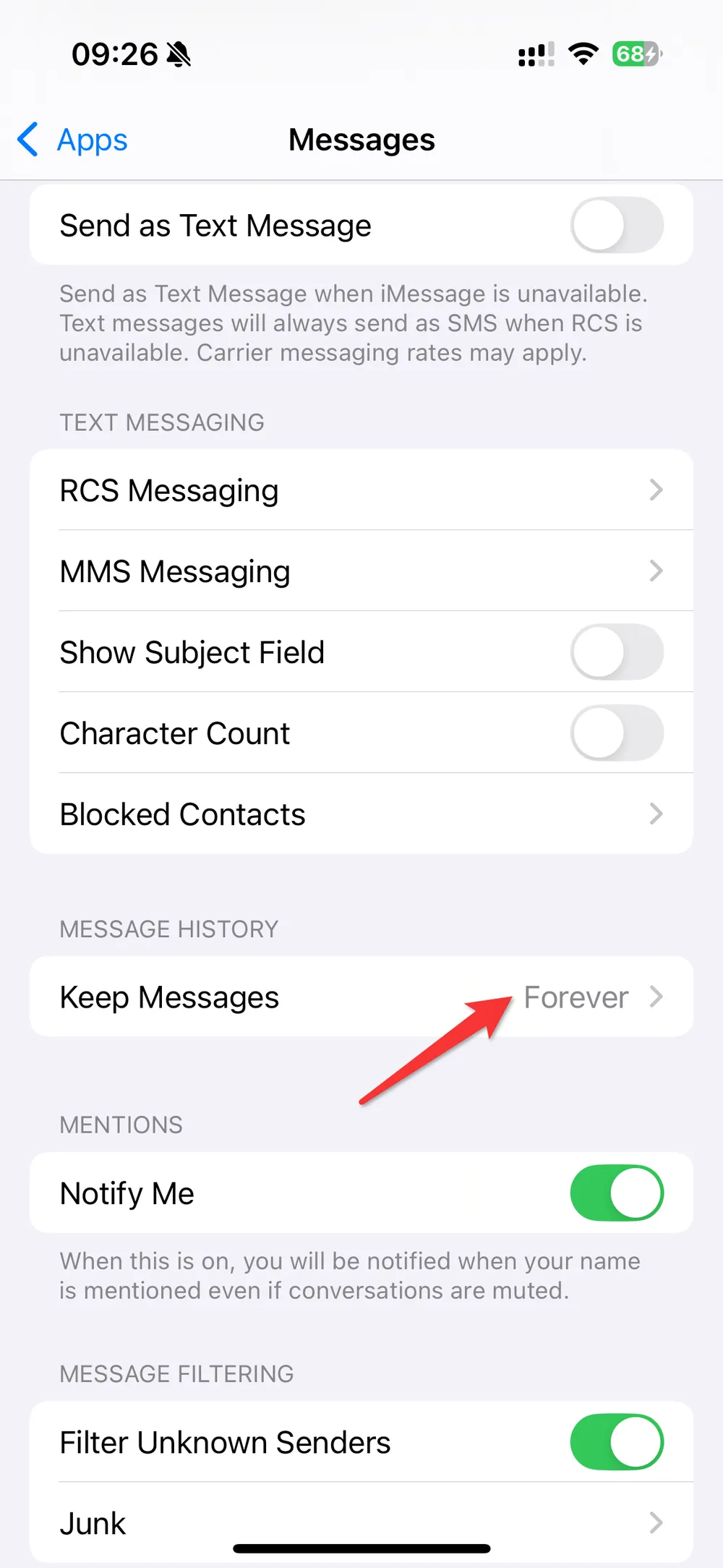
Gestiona el almacenamiento del iPhone
Asegúrate de tener al menos 1 GB de espacio libre, ya que cuando el almacenamiento está lleno, el sistema puede eliminar archivos antiguos sin avisarte.
Mantén iOS actualizado
Instala siempre la última versión disponible de iOS para evitar errores o fallos de software que puedan afectar tus mensajes.
Conclusión
Cuando los mensajes de texto de una sola persona desaparecen de tu iPhone, no significa que se hayan perdido para siempre. Desde ajustes rápidos hasta soluciones profesionales como Gbyte Recovery, existen varias formas confiables de recuperarlos sin necesidad de entrar en pánico.
Te recomendamos comenzar con los métodos más simples (como filtros, reinicio o revisión de carpetas) y avanzar paso a paso hasta las opciones más avanzadas, según tu situación.
Preguntas frecuentes (FAQs)
¿Puedo recuperar mensajes de texto de una sola persona sin copia de seguridad?
Sí. Gbyte Recovery te permite escanear tu cuenta de iCloud y recuperar mensajes sin necesidad de tener un respaldo en tu dispositivo.
¿Por qué solo desapareció una conversación y no todas?
Esto puede deberse a una eliminación accidental, errores de iOS, contactos bloqueados o filtros activados que ocultan hilos de conversación individuales.
¿Es seguro usar Gbyte Recovery?
Totalmente. El software se conecta de forma cifrada a tu cuenta de iCloud y no almacena ninguno de tus datos personales.
¿Cuánto tiempo tarda Gbyte Recovery en escanear mi iCloud?
Depende del tamaño de tus datos. Para cuentas pequeñas, el escaneo puede durar menos de un minuto. En cuentas más grandes, de 5 a 10 minutos aproximadamente.